当前位置:网站首页>在树莓派上搭建属于自己的网页(3)
在树莓派上搭建属于自己的网页(3)
2022-08-03 20:20:00 【probezy】
在上篇文章中,我们向大家介绍了如何在树莓派上安装WordPress的方法。接下来,我们就能使用WordPress在本地树莓派上搭建一个有自己风格的网页,并通过cpolar内网穿透将其发布到公共互联网上,而树莓派超低的功耗,也能让我们以较低的成本维持网页的存续。
在WordPress上编辑网页,是一个很简单的过程,我们只要加载自己喜欢的模板,就能在可编辑的范围内对网页进行修改。不过,想要让本地网页能够生成公网地址,需要在WordPress上安装一个相对URL(网页链接)插件,我们可以在WordPress仪表台的“插件”项下找到。

这里需要注意的是,想要打开WordPress的设置页面,必须在浏览器地址输入“localhost/wp-admin”,只是输入localhost是无法进入WordPress的后台的。
进入WordPress的“插件”页面后,我们点击页面上方的“安装插件”,并在搜索框内输入“Relative URL”


在找到“Relative URL”插件后,点击该插件上方的“立即安装”,依照图示完成安装,再点击“启用”。

此时WordPress会转回插件设置页面,我们就能看到relative URL插件已经启用。

不过此时WordPress还需要进行一个小小的配置,让WordPress能够通过隧道主机名提供访问服务。在树莓派的命令行界面输入命令
sudo nano /var/www/html/wp-config.php
打开wp-config.php的配置界面,在下图位置插入如下命令(由于该命令中含有很多标点符号,而程序又对标点符号的全角半角敏感,因此最好直接复制该命令)
define('WP_SITEURL', 'http://' . $_SERVER['HTTP_HOST']);
define('WP_HOME', 'http://' . $_SERVER['HTTP_HOST']);
完成wp-config.php的设置后,按ctrl+x离开编辑页面,并根据提示确认修改再退出编辑。然后我们就可以回到网页外观设置页面,对我们的网页外观进行编辑。WordPress提供了数千种之多的网页外观样式,我们可以从中选择自己喜欢的界面进行应用。打造自己理想的网页。


最后,我们可以在浏览器地址栏中,输入“localhost”,回到WordPress的展示页面,查看我们新应用的网页主题。

同时,由于我们是在之前的放松网站的基础上,将网页文件更新为WordPress文件,并以WordPress为基础搭建了新的网站,因此我们仍旧可以通过之前的网址,访问到现在的WordPress网页。这样做有效节省了我们重创建隧道的精力和时间。而除了使用命令行方式建立本地网页的数据隧道,我们还可以使用cpolar的web-UI界面,以更简便的方式建立数据隧道,将本地树莓派的网页和公共互联网连接起来,由于篇幅所限,这部分内容我们会在下篇文章中为大家详细介绍。如果您对cpolar的使用有任何疑问,欢迎与我们联系,我们必将为您提供力所能及的协助。当然也欢迎加入cpolar的VIP官方群,共同探索cpolar的无限潜能。
边栏推荐
猜你喜欢
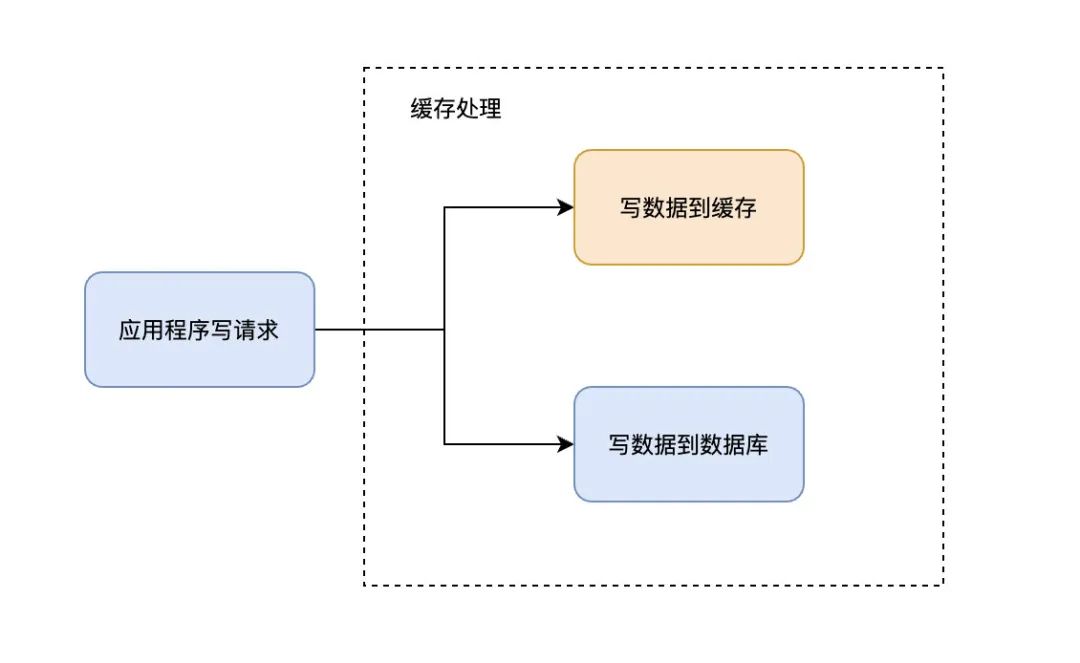
不知道这4种缓存模式,敢说懂缓存吗?
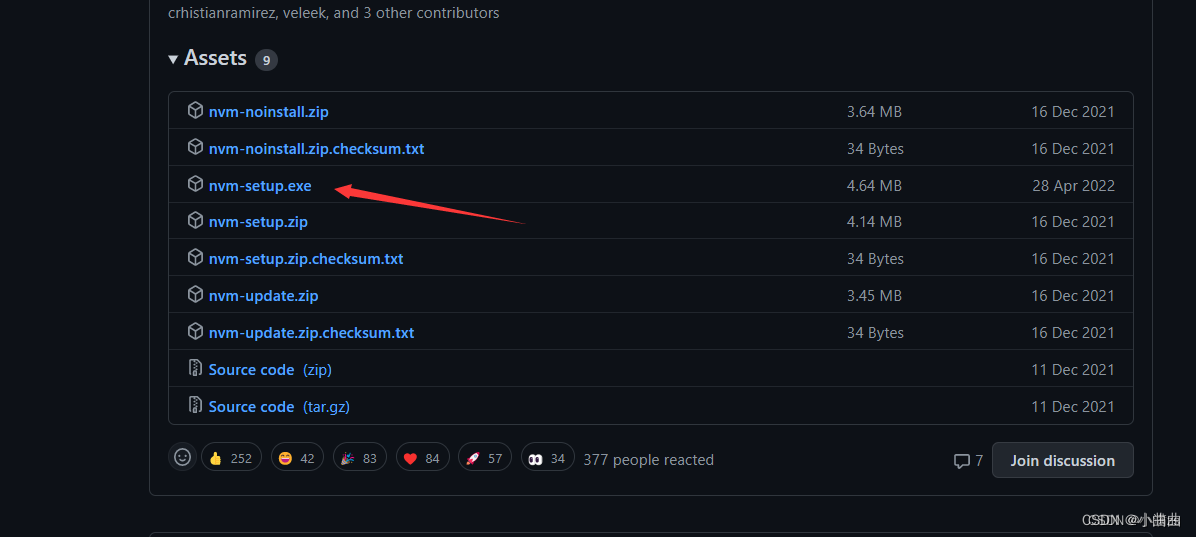
Node version switching tool NVM and npm source manager nrm
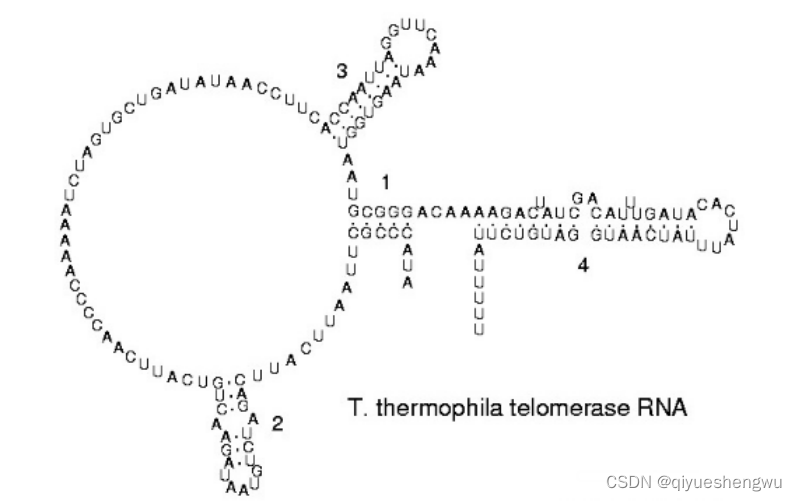
tRNA修饰2-甲基胞嘧啶(m2C)|tRNA修饰m2G (N2-methylguanosine)
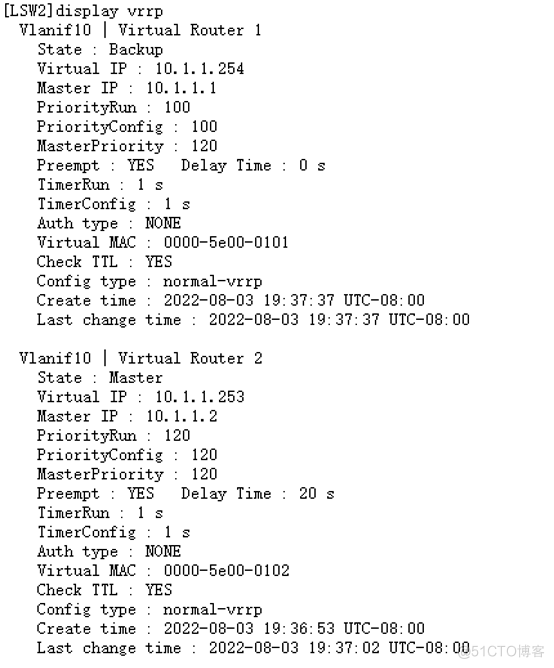
华为设备配置VRRP负载分担
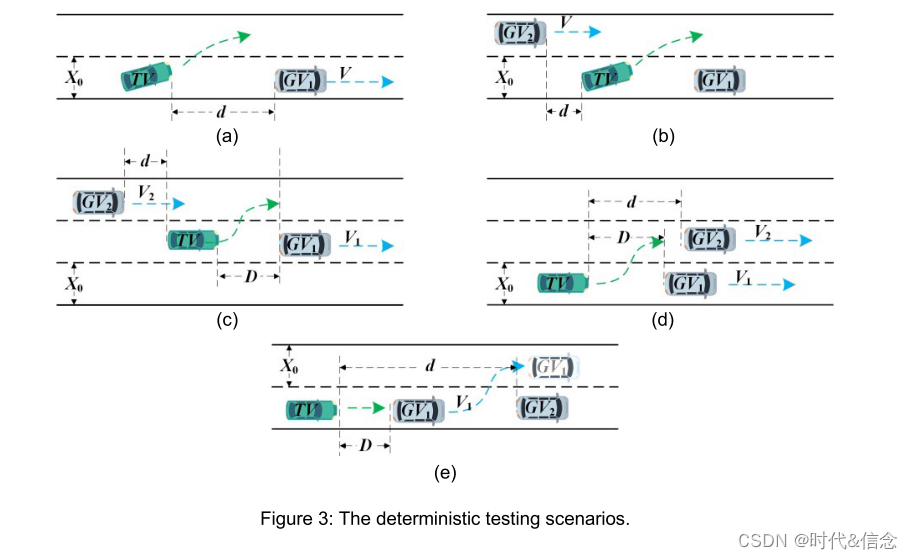
Benchmarking Lane-changing Decision-making for Deep Reinforcement Learning
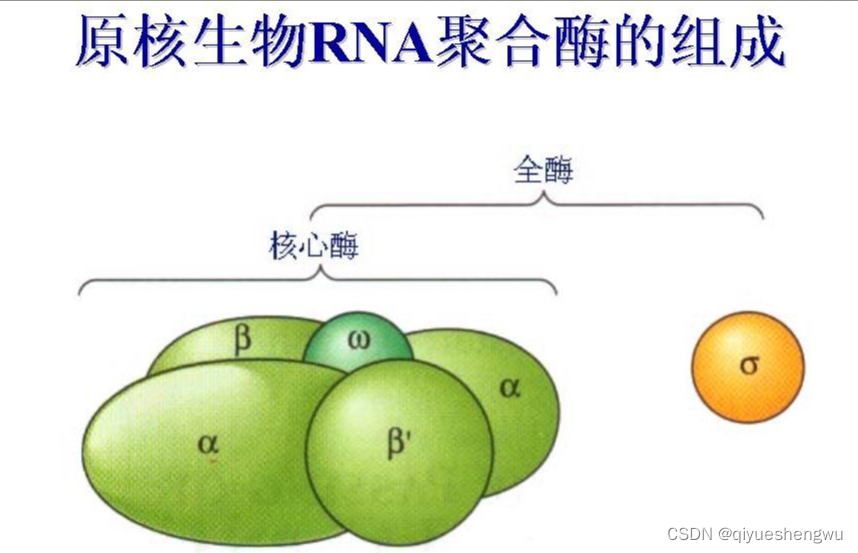
Alexa染料标记RNA核糖核酸|RNA-Alexa 514|RNA-Alexa 488|RNA-Alexa 430

Abs (), fabs () and LABS ()

汉源高科8光口12电口交换机千兆8光8电12电16电网管型工业以太网交换机
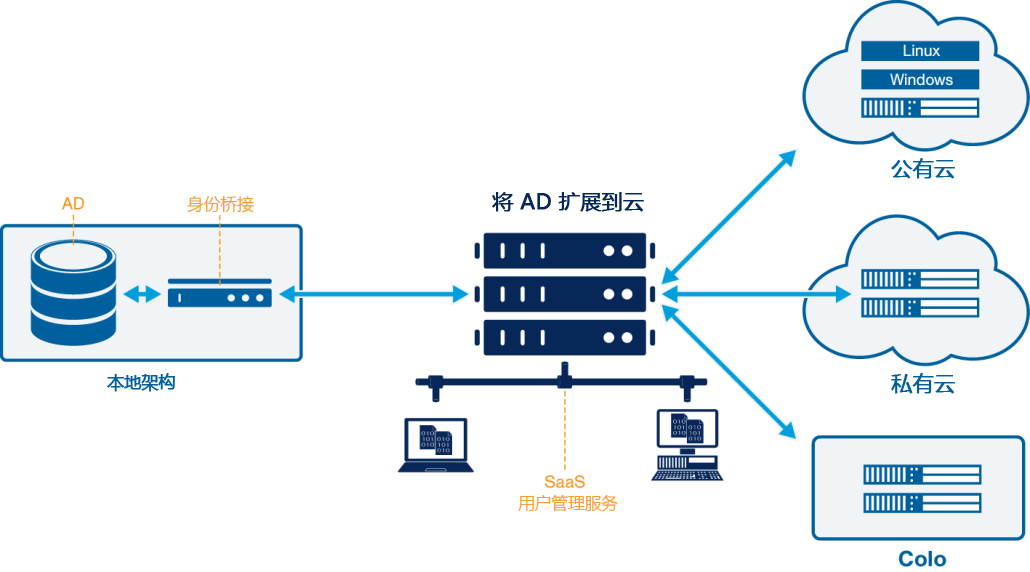
云服务器如何安全使用本地的AD/LDAP?

双线性插值公式推导及Matlab实现
随机推荐
node版本切换工具NVM以及npm源管理器nrm
How can a cloud server safely use local AD/LDAP?
深入理解JVM-内存结构
从腾讯阿里等大厂出来创业搞 Web3、元宇宙的人在搞什么
Power button 206 - reverse list - the list
Anaconda 虚拟环境迁移
leetcode 268. 丢失的数字(异或!!)
2022.8.2
LeetCode 899. 有序队列
glusterfs build and use
Leetcode 899. An orderly queue
ES6 introduction and let, var, const
ThreadLocal详解
消除对特权账户的依赖使用Kaniko构建镜像
单调栈及其应用
leetcode 2119. 反转两次的数字
自定义form表单验证
Detailed steps for tensorflow-gpu2.4.1 installation and configuration
演讲议题及嘉宾重磅揭晓,TDengine 开发者大会推动数据技术“破局”
Leetcode 125. Verify palindrome string